经验直达:
- excel怎么让行和列交换位置
- excel中如何互换列和行的位置
- excel表格怎么换行列位置
一、excel怎么让行和列交换位置
在日常工作中我们一般不是先把表格设计好后再填数据,而往往是先设计一个粗劣的表格填写数据后再慢慢修饰完善 , 所以会经常出现这样一种情况 , 行表头很长,列表头很短 , 看起来似乎像一个头重脚轻的表格,非常的不美观,而且浏览起来也很不方便,那么我们如何快速将这样的表格行列颠倒转置 , 使横向变为竖向,竖向变为横向呢?下面教大家两种方法 。
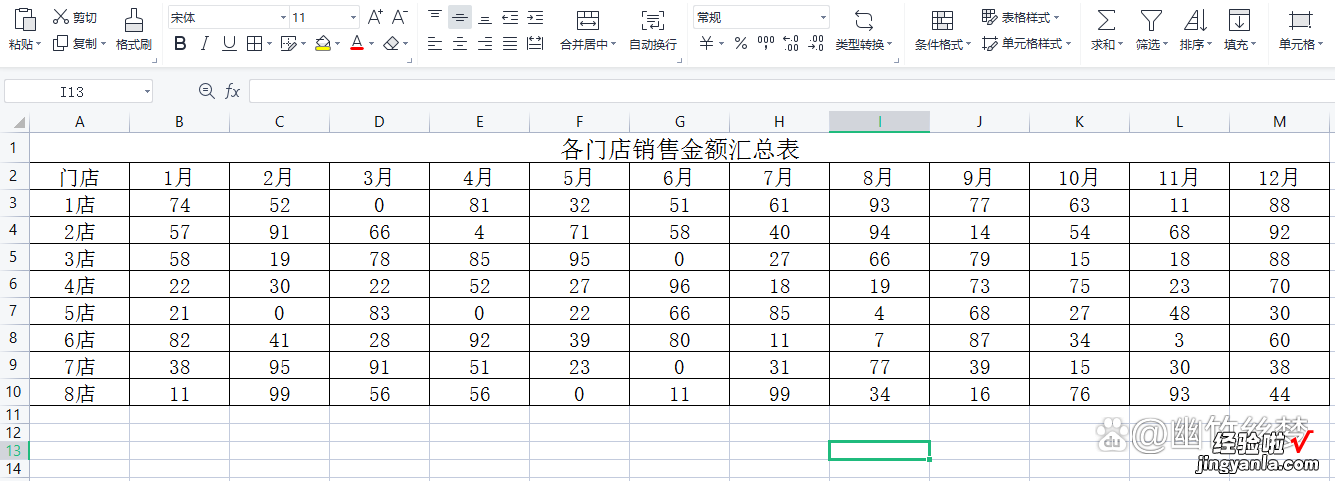
一、选择性粘贴法
通过一个简单的复制粘贴就可以实现表格行列倒置,是不是超级简单呢 。操作步骤如下:1、单击选中原表格,然后按住鼠标左键不放选中整个表格,记住一定要按住鼠标左键不放,然后看左上角名称框里面显示所选表格是几行几列,9R×13C:R是指英文单词Row,表示行,C是指英文单词Column , 表示列 , 所以9R×13C表示的是所选表格是9行13列 。

2、单击鼠标右键选择复制,或者直接按复制快捷键Ctrl C将选中的表格进行复制 。

3、单击鼠标左键在空白单元格选择13行9列,因为需要行列倒置,所以需要跟原表格9行13列选择行列倒置的区域 , 同样可以看界面左上角的名称框显示方便选择空白区域 。

4、单击鼠标右键选择选择性粘贴—粘贴内容转置,即可将表格行列进行转置 。


但是运用这种方法有一个缺点就是当原表格数据变化时,行列转置后的表格不能跟随着同步变化,如果需要实现原表格数据变化 , 转换后的表格也同步变化,则需要运用到下一种方法公式法 。
二、公式法
公式法第一步方法和选择性粘贴方法第一步操作基本一致,同样是单击鼠标左键选中整个表格然后看左上角名称框里面显示所选表格是几行几列 。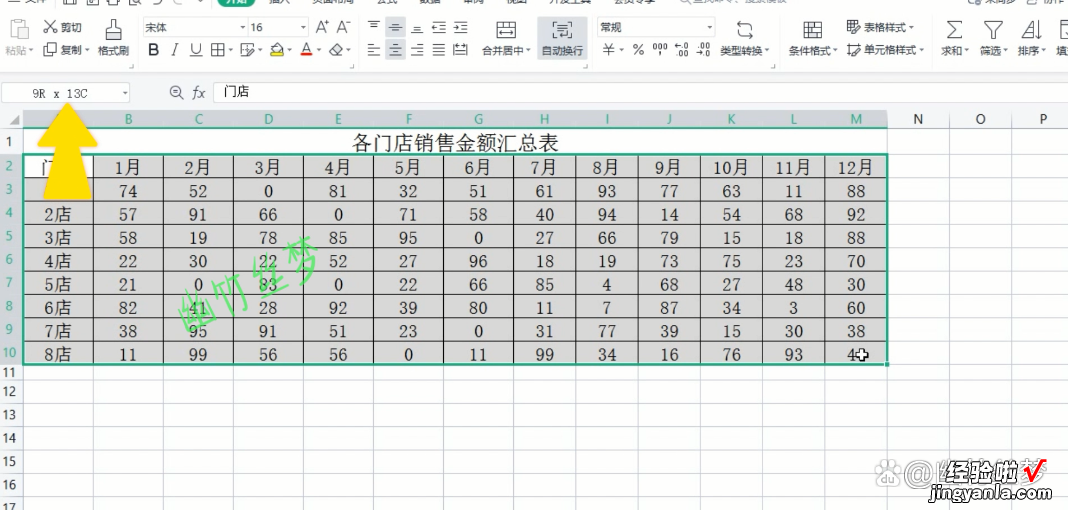
公式法第二步和选择性粘贴方法第三步操作基本一致,单击鼠标左键在空白单元格选择与原表格列倒置的区域 。
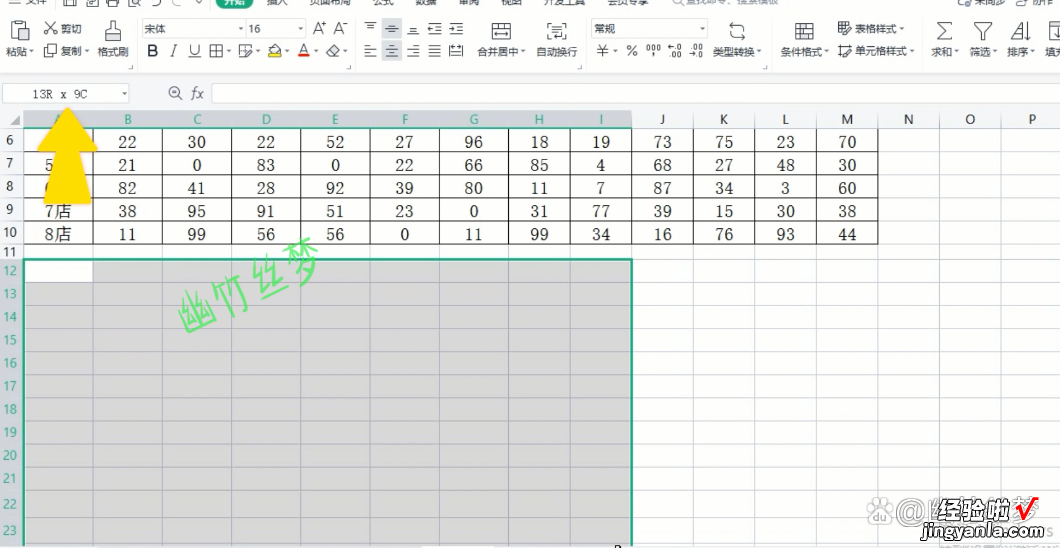
公式法第三步在选中的空白单元格直接输入函数公式=TRANSPOSE(原表格区域),然后在函数括号内单击选中整个原表格,最后按Ctrl shift enter组合键即可 。
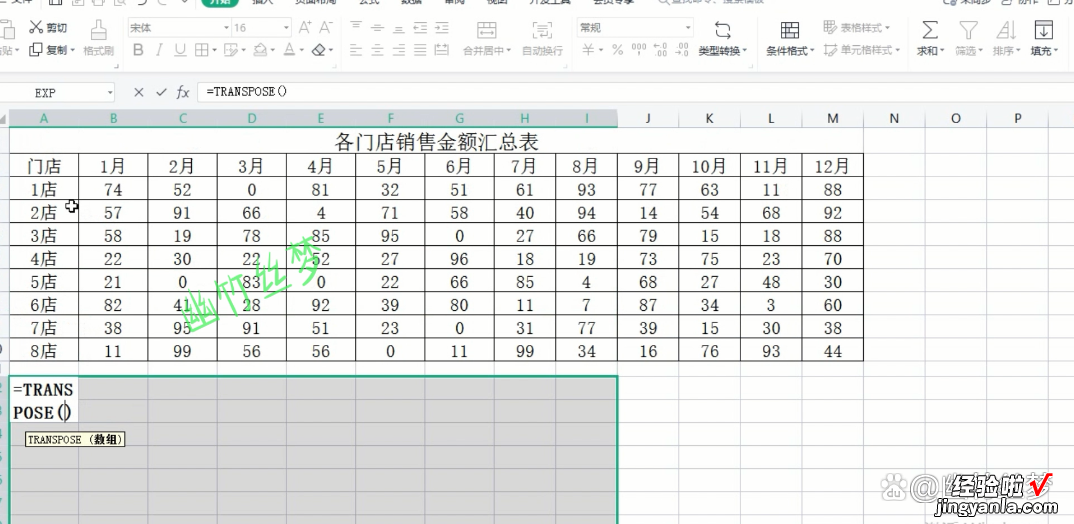

【excel中如何互换列和行的位置 excel怎么让行和列交换位置】
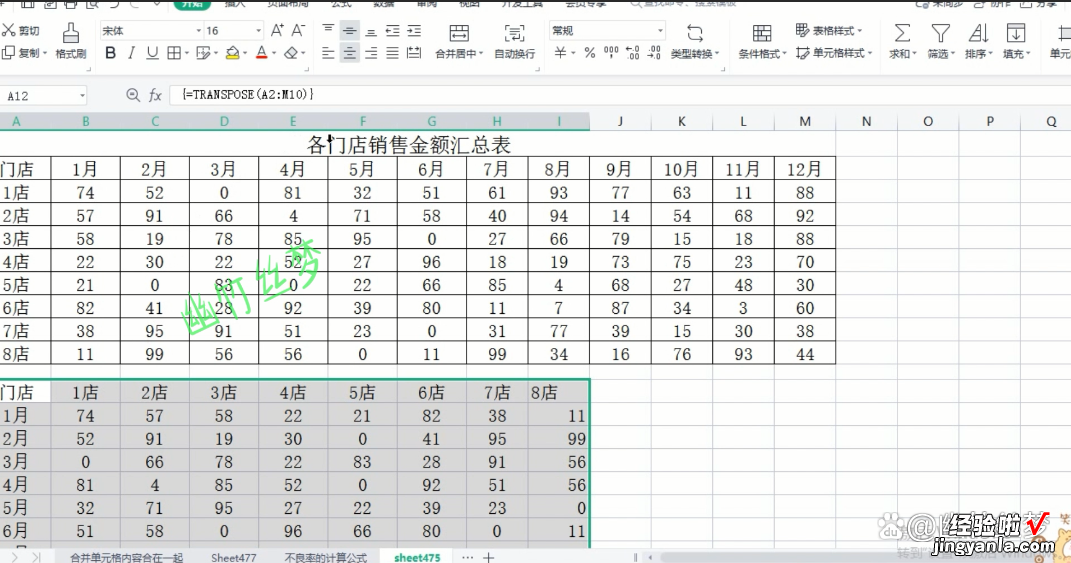
公式法第四步为转置后的表格添加边框 , 调整字体大小和水平居中即可 。

综上所述两种方法其实都可以,第一种方法相对来说比较快捷一些,但是原表格数据变动行列倒置后的表格不能同步变动 , 而第二种方法需要输入函数,而且转置后表格格式发生转变需要进一步调整 , 相对来说比较麻烦,但却可以跟随原表格数据同步变化 , 所以采用哪种方法可以根据工作需要进行选择 。
你还有其他好方法吗?欢迎评论区留言,喜欢记得点赞 , 转发 关注 。
二、excel中如何互换列和行的位置
1、开启电脑上的excel软件,然后打开并进入到需要互换行或列位置的表格文档之中 。
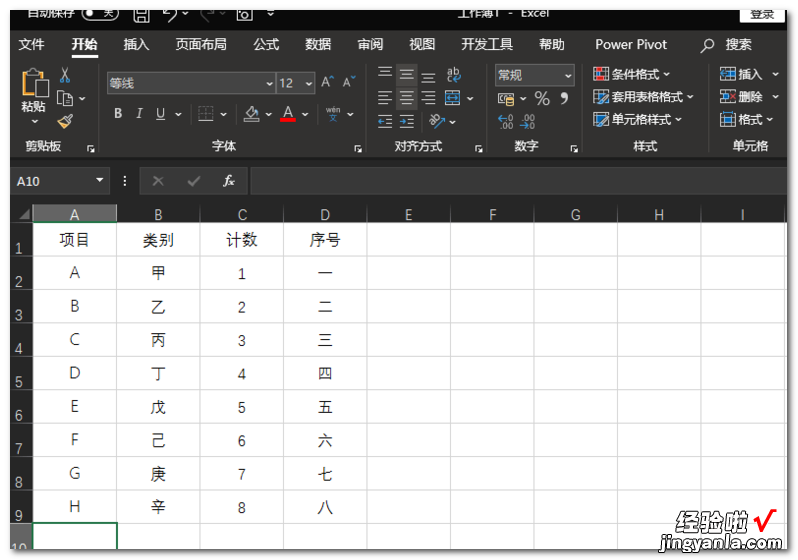
2、进入文档后,如果需要对某一行与另一行的位置进行互换调整,先选中要更换的那一行内容 。

3、接着按下键盘上的“Shift”按键,然后用鼠标拖动刚才选中的那一行到与它进行位置互换的另一行上,松开鼠标后 , 它们彼此间就完成了位置互换 。
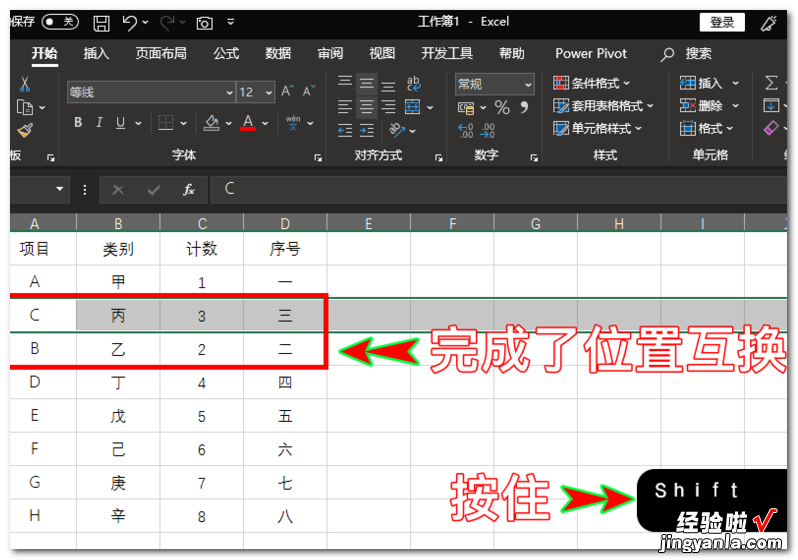
4、如果需要对某一列的内容与另一列内容进行位置互换,同样的,先选中要更换的那一列内容 。
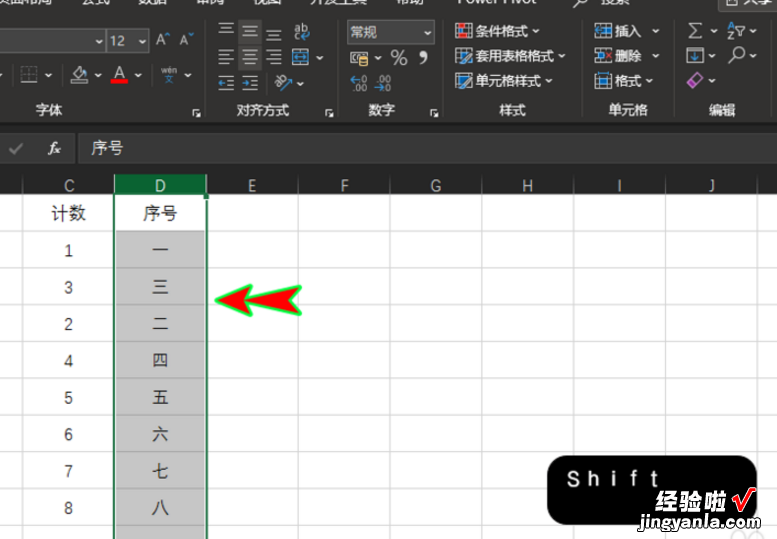
5、选好列内容后,先按住键盘上的“Shift”按键,然后用鼠标拖动刚才选中的那一列内容到与它进行互换位置的另一列上 。
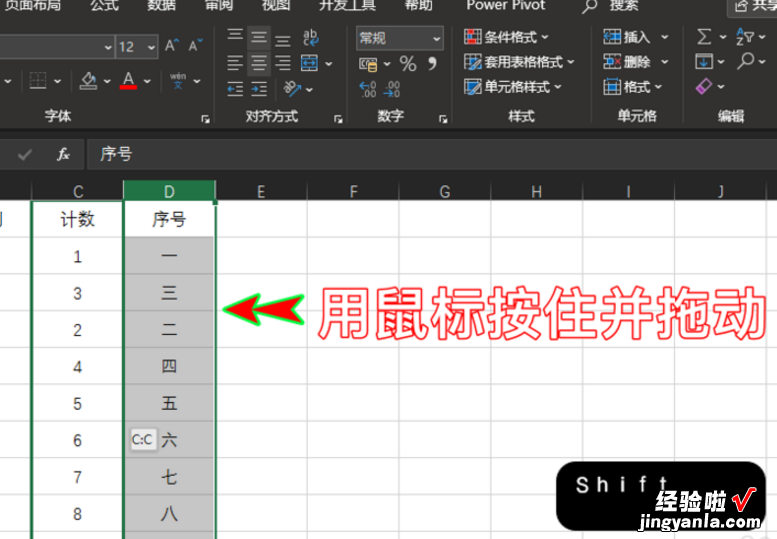
6、当松开鼠标后 , 就可以发现两列单元格就完成了彼此间的位置互换了,而且没有出现内容替换的信息警示 。

三、excel表格怎么换行列位置
excel表格换行列位置的方法如下:
工具/原料:华为matebook14、win11、office2019.
1、打开一个数据表格,全选表格内容,键盘按住CTRL加c 。

2、将光标放在需要粘贴的表格处 , 鼠标右击,点击选择性粘贴 。
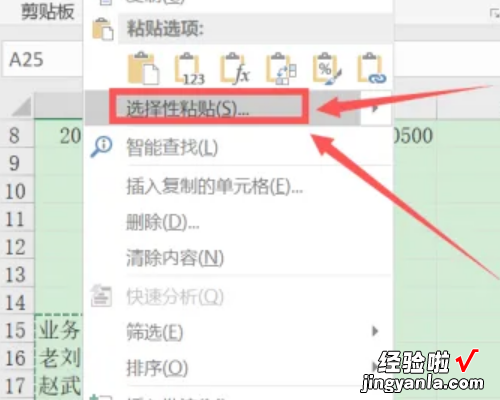
3、界面跳转,点击底部的转置图标,按下确定 。
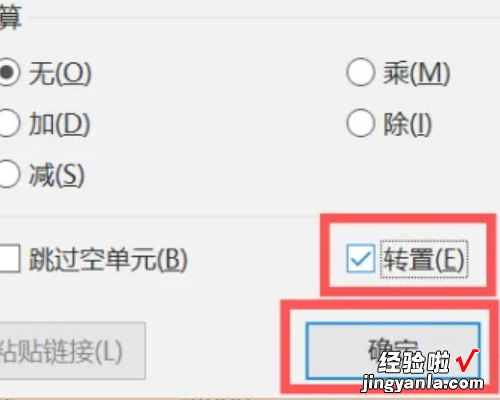
4、系统自动将表格内容从行转为列 。
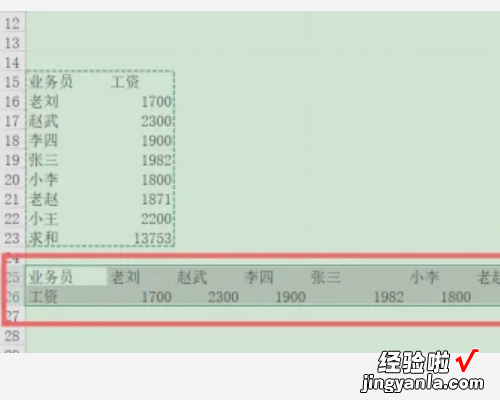
5、选中表格需要编辑的文字内容,点击上方的加粗 , 填充表格颜色以及居中对齐图标 。

6、设置完成以后,不要忘记点击左上角的保存图标 。

